Détection Incorrecte des Cellules du Tableau
Si ABBYY PDF Transformer 3.0 n’a pas détecté correctement les lignes et colonnes d’un tableau, vous pouvez ajuster les résultats de l’analyse automatique et relancer le processus de conversion. Exemple d’un tableau complexe…
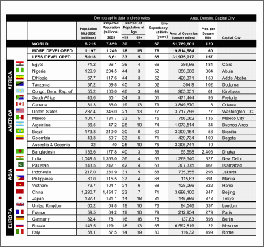
Pour ajuster une zone de tableau, utilisez :
- les outils de la barre d’outils.
- Vous pouvez ajouter des lignes verticales et horizontales à votre tableau ou en supprimer. Sur la barre d’outils, sélectionnez
 ,
,  ou
ou  .
.
- Sélectionnez l’outil
 ou l’outil
ou l’outil  pour fusionner ou segmenter les cellules sélectionnées. Vous ne pouvez segmenter que les cellules fusionnées précédemment.
pour fusionner ou segmenter les cellules sélectionnées. Vous ne pouvez segmenter que les cellules fusionnées précédemment.
- Vous pouvez ajouter des lignes verticales et horizontales à votre tableau ou en supprimer. Sur la barre d’outils, sélectionnez
- Commandes du Menu de raccourcis.
Faites un clic droit sur la zone de tableau souhaitée puis à partir du menu de raccourcis, sélectionnez :
- Fusionner les Cellules du Tableau ou Segmenter les Cellules du Tablau pour fusionner ou segmenter les cellules sélectionnées. Vous ne pouvez segmenter que les cellules fusionnées précédemment.
- Si une cellule de tableau contient uniquement une image, sélectionnez Traiter les Cellules Sélectionnées En Tant qu’Image. Si la cellule contient du texte et une image, tracez une zone séparée pour l’image à l’intérieur de la cellule.
- À l’aide des raccourcis du clavier.
- Pour fusionner ou segmenter les cellules du tableau, appuyez sur CTRL+M ou CTRL+L respectivement. Vous ne pouvez segmenter que les cellules fusionnées précédemment.
 | Vous pouvez également ajuster les résultats de l’analyse automatique si votre tableau contient des cellules comportant du texte vertical. Pour résoudre les problèmes, consultez la section Texte vertical non détecté. |
 Pour en savoir plus sur les types de zones et la façon dont les régler, consultez la section Définition des types et des bordures de zone.
Pour en savoir plus sur les types de zones et la façon dont les régler, consultez la section Définition des types et des bordures de zone.